win7系统怎么更改缓存空间大小呢,用户们在win7的系统之中要是使用的过程里面遇到过win7要进行更改缓存的空间大小的话应该要怎么进行设置呢,要是进行设置win7的操作的话应该通过下面给出的win7系统更改缓存空间大小方法介绍的内容,这样用户们可以很容易的解决问题。
大地正版win7系统纯净版:点击进入
win7系统怎么更改缓存空间大小
1、桌面上右击“计算机”>选择“属性”。
2、然后点击左侧“高级系统设置”。

3、接着点击高级>性能>设置。

4、进入性能设置选项框后点击高级>更改。


大小:21.79M

大小:

大小:40.9M

大小:
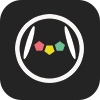
大小:48.8M